

By Adela D. Louie, Last Update: May 22, 2018
Wenn Sie Ihre Daten plötzlich verloren haben, sorgen Sie sich nicht, es kann auch das iPhone von der vorherigen Sicherung wiederherstellen. Beim Sichern von Daten auf unserem iPhone-Gerät haben Sie zwei Möglichkeiten zur Auswahl. Eine Möglichkeit ist die Verwendung der iTunes-Sicherung oder die Auswahl von iCloud-Sicherung. Jeder iPhone-Benutzer weiß, wie er seine Daten auf seinem iPhone sichern kann, aber nicht jeder weiß, wie er das iPhone aus der vorherigen Sicherung wiederherstellen kann?
Eine Sicherungskopie ist für iPhone-Benutzer einfach zu erstellen, da Apple zwei Möglichkeiten zur Sicherung Ihrer Daten auf Ihrem iPhone-Gerät geschaffen hat. Eine Möglichkeit besteht darin, Ihre iCloud-Sicherung zu verwenden, und die andere Möglichkeit ist die Sicherung von iTunes. Aber da Sie Ihre Daten auf Ihrem iPhone-Gerät sichern können, können Sie sie idealerweise auch wiederherstellen, oder? Möglicherweise überlegen Sie, wie Sie Ihr iPhone-Gerät mithilfe der vorherigen Sicherung wiederherstellen können. Machen Sie sich keine Sorgen, denn hier zeigen wir Ihnen auf drei Arten, wie Sie das iPhone aus der vorherigen Sicherung wiederherstellen können. Eine Möglichkeit besteht darin, sie mithilfe Ihrer iCloud-Sicherung wiederherzustellen, die andere ist die Verwendung Ihrer iTunes-Sicherung und die andere ein erstaunliches Programm von Drittanbietern, das wir Ihnen in diesen Artikeln vorstellen werden.

Teil 1. So holen Sie das iPhone von der vorherigen Sicherung mit dem Fonedog ToolkitTeil 2: Mehr über das Fonedog Toolkit - iOS Datensicherung und -wiederherstellungVideo Guide: Backup iPhone und Wiederherstellen iPhone von der vorherigen SicherungTeil 3. Wiederherstellen des iPhone von der vorherigen Sicherung mit iTunesTeil 4. Wiederherstellen des iPhone von der vorherigen Sicherung mit iCloudTeil 5. Fazit
Menschen Auch Lesen4 Einfache Möglichkeiten, iPhone auf Mac zu sichern Wie lange dauert es, ein iPhone wiederherzustellen?
Abgesehen von den oben genannten Methoden, wie Sie Ihr iPhone von Ihrer vorherigen Sicherung wiederherstellen können, gibt es eine andere Möglichkeit, wie Sie sie wiederherstellen können, ohne sich um irgendetwas kümmern zu müssen. Dazu verwenden Sie das am häufigsten empfohlene Drittanbieterprogramm, das als FoneDog Toolkit - iOS Data Backup and Restore - bezeichnet wird. Das FoneDog Toolkit - iOS Data Backup and Restore wird Ihnen sicherlich dabei helfen, Ihr iPhone mithilfe der vorherigen Sicherung wiederherzustellen. Wenn Sie Ihre Daten auf Ihrem iPhone mithilfe Ihres iCloud-Backups oder Ihres iTunes-Backups gesichert haben, erledigt das FoneDog Toolkit - iOS Data Backup and Restore die Wiederherstellung Ihres iPhone-Geräts. Das FoneDog Toolkit - iOS Data Backup and Restore wird dies tun Sie können alle Elemente oder Daten aus Ihrer Sicherungsdatei auf einem iOS-Gerät in der Vorschau anzeigen und wiederherstellen. Mit diesem Programm können Sie Ihre Sicherungsdatei auch direkt auf Ihren Computer exportieren.
Im Gegensatz zu iTunes und iCloud werden beim FoneDog Toolkit - iOS Data Backup and Restore während des Wiederherstellungsvorgangs keine Daten auf Ihrem iPhone-Gerät gelöscht, und es werden auch keine Daten auf Ihrem iPhone-Gerät überschrieben. Mit dem FoneDog Toolkit - iOS Data Backup and Restore können Sie auch alle Elemente auswählen, die Sie gerade auf Ihrem iPhone wiederherstellen müssen. Selbstverständlich wird auch das FoneDog Toolkit - iOS Data Backup and Restore zugelassen Sie sichern Ihre Daten von Ihrem iPhone-Gerät. Das Beste daran ist, dass Sie mit FoneDog Toolkit iOS Data Backup Data and Recovery im Gegensatz zu iTunes und iCloud nur die Daten sichern können, die Sie möchten, und dass dies nicht der Fall ist Machen Sie sich über etwaige Einschränkungen Sorgen, da Sie die vollständige Kontrolle darüber haben, was Sie sichern möchten oder nicht. Wenn Sie dieses Programm zum Sichern Ihrer Daten auf Ihrem iPhone-Gerät verwenden, werden die zuvor erstellten Sicherungen nicht überschrieben. Kurz gesagt, die alte Sicherung befindet sich noch in einer anderen Datei. Das FoneDog Toolkit - iOS Data Backup and Restore ist auch mit allen iOS-Geräten kompatibel, zu denen das kürzlich von Apple kürzlich veröffentlichte iPhone X, iPhone 8 und iPhone 8 plus gehört. Dieses Programm ist auch mit jeder iOS-Version, einschließlich der iOS 11-Version, kompatibel .
Haben Sie dies auch auf Ihrem Mac oder Windows-Computer heruntergeladen, kein Problem damit.
Gratis Download Gratis Download
Hier ist die einfache Schritt-für-Schritt-Methode, wie Sie Ihr iPhone von Ihrem vorherigen Backup wiederherstellen können.
Holen Sie sich das Fonedog Toolkit - iOS Daten Backup und Restore von unserer offiziellen Website und lassen Sie es dann auf Ihrem MAC oder Windows Computer installieren.
Sobald Sie das FoneDog Toolkit - iOS-Datensicherung und Wiederherstellung auf Ihrem PC erfolgreich heruntergeladen und installiert haben, lassen Sie das Programm laufen. Lassen Sie Ihr iPhone mit Ihrem USB-Kabel an Ihren Computer anschließen. Stellen Sie sicher, dass sie richtig angeschlossen sind, um Unterbrechungen zu vermeiden. Wählen Sie auf der Hauptoberfläche von FoneDog Toolkit - iOS-Datensicherung und -wiederherstellung - iOS-Datenwiederherstellung.

Nachdem Sie auf die Option zur Wiederherstellung von iOS-Daten geklickt haben, wählen Sie die Sicherungsdatei aus der Liste auf dem Bildschirm aus.
Das FoneDog-Toolkit - iOS-Datensicherung und -wiederherstellung zeigt Ihnen dann Ihre Sicherungsdateigröße, das Datum und die Uhrzeit an, zu der es erstellt wurde.
Gehen Sie weiter und klicken Sie auf die Backup-Datei und klicken Sie dann auf "Jetzt ansehen" Taste.

Sobald Sie auf die Schaltfläche Jetzt anzeigen geklickt haben, beginnt das FoneDog Toolkit - iOS-Datensicherung und -wiederherstellung mit dem Scannen Ihrer ausgewählten Sicherungsdatei.
Sie können den Fortschritt des Scanvorgangs auf Ihrem Bildschirm sehen. Wenn Sie den Scanvorgang anhalten möchten, klicken Sie auf die Schaltfläche "Pause" oder, wenn Sie den Scanvorgang anhalten möchten, klicken Sie einfach auf die Schaltfläche "Stop", um das Beenden zu erzwingen.
Wenn Sie jedoch alle Elemente in Ihrer Sicherungsdatei anzeigen möchten, warten Sie nicht, bis der Scanvorgang abgeschlossen ist.

Nachdem der Scanvorgang abgeschlossen und erfolgreich abgeschlossen wurde, zeigt Ihnen das FoneDog Toolkit - iOS-Datensicherung und -wiederherstellung alle Elemente, die sich in Ihrer Sicherungsdatei befinden.
Sie können jedes Element aus Ihrer Sicherungsdatei in der Vorschau anzeigen, indem Sie einfach auf die Dateien auf der linken Seite des Bildschirms klicken.
Sie haben die Möglichkeit, selektiv alle Elemente auszuwählen, die Sie wiederherstellen möchten.
Sobald Sie alle Elemente ausgewählt haben, die Sie wiederherstellen möchten, klicken Sie einfach auf "In iDevice wiederherstellen"Schaltfläche für Sie, um alle Elemente auf Ihrem iPhone Gerät wiederherzustellen.

Abgesehen von der Tatsache, dass das FoneDog Toolkit - iOS Daten Backup und Recovery-Programm Ihnen erlauben kann stelle deine vorherige Backup-Datei auf deinem iPhone wieder herEs kann Ihnen auch helfen, alle Ihre Daten von Ihrem iPhone Gerät zu sichern.
Es kann Ihre Nachrichten, Kontakte, Anrufliste, Fotos, Videos und mehr sichern. Sie können entweder alle Ihre Daten von Ihrem iPhone-Gerät oder nur einige von ihnen sichern.
Alle Daten, die vom FoneDog Toolkit gesichert werden - iOS-Datensicherung und -wiederherstellung - werden alle auf Ihrem Computer gespeichert, so dass Sie sich keine Gedanken über die Begrenzung der Sicherung Ihrer Daten machen müssen.
iTunes ist ein offizielles Backup- und Wiederherstellungsprogramm von Apple für alle Benutzer. ITunes hat jedoch einige Einschränkungen. Das iTunes-Programm speichert nur eine Sicherungsdatei für ein Gerät. Hierbei handelt es sich um das neueste von Ihnen erstellte Backup. Weitere neue Backups mit dem iTunes-Programm überschreiben jedes alte Backup, das Sie zuvor erstellt haben. Um zu erfahren, wie Sie das iPhone mit iTunes von der vorherigen Sicherung wiederherstellen können, führen Sie die folgenden einfachen Schritte aus.
Schritt 1: Wenn Sie Ihr neues iPhone-Gerät zum ersten Mal einschalten oder einen Reset auf Ihrem iPhone durchgeführt haben, wird der Bildschirm "Hallo" angezeigt. Sobald Sie diese Nachricht erhalten haben, drücken Sie einfach die Home-Taste. Schritt 2: Lesen und befolgen Sie die Anweisungen auf Ihrem Bildschirm, bis Sie zum Bildschirm Apps und Daten gelangen. Sobald Sie sich auf dem Bildschirm befinden, auf dem Sie die iTunes Backup-Nachricht finden, tippen Sie einfach auf Weiter, um fortzufahren. Schritt 3: Fahren Sie fort und verbinden Sie Ihr iPhone-Gerät mit dem Computer, den Sie zum Sichern Ihrer Daten mit Ihrem Computer verwendet haben USB-Kabel. Starten Sie Ihr iTunes-Programm und klicken Sie auf das iPhone-Gerätesymbol auf der linken Seite Ihres Bildschirms. Schritt 4: Klicken Sie anschließend auf die Schaltfläche Restore Backup (Backup wiederherstellen) und wählen Sie das gewünschte Backup aus. Schritt 5: Warten Sie, bis iTunes Ihr iPhone-Gerät wiederhergestellt hat. Trennen Sie Ihr iPhone nicht vom Computer, bis der Vorgang abgeschlossen ist.
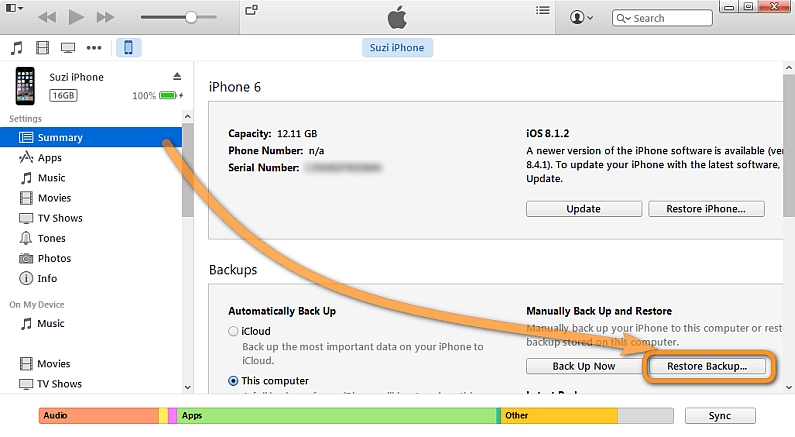
Es gibt eine weitere offizielle Methode von Apple, wie Sie Ihr iPhone vom vorherigen Backup aus sichern und wiederherstellen können. Dies geschieht mithilfe des iCloud-Sicherungssystems. Wenn Sie versuchen, Ihr iPhone-Gerät mithilfe von iCloud wiederherzustellen, können Sie tatsächlich ein beliebiges aus Ihrer vorherigen Sicherung auswählen. Aber genau wie bei der Wiederherstellung Ihres iPhones mit iTunes können Sie mit iCloud auch die gesamte Sicherungsdatei wiederherstellen, die Sie als Sicherungskopie haben Dadurch werden die anderen Daten auf Ihrem iPhone-Gerät überschrieben. Kurz gesagt, Sie können nicht auswählen, was Sie aus Ihrer Sicherungsdatei extrahieren möchten. Hier erfahren Sie Schritt für Schritt, wie Sie Ihr iPhone-Gerät mithilfe der iCloud von der vorherigen Sicherung wiederherstellen können.
1: Ähnlich wie beim ersten Schritt, wie Sie Ihr iPhone mithilfe Ihrer iTunes-Sicherungsdatei wiederherstellen, können Sie nach dem ersten Einschalten Ihres iPhone-Geräts den Bildschirm "Hello" sehen. Sobald Sie diese Nachricht sehen, gehen Sie einfach weiter und drücken Sie Ihre Home-Taste.
2: Lesen und befolgen Sie alle auf Ihrem Bildschirm angezeigten Anweisungen, bis Sie den Wi-Fi-Bildschirm erreichen. Verbinden Sie Ihr iPhone-Gerät mit einer gesuchten Wi-Fi-Verbindung. Stellen Sie sicher, dass die Verbindung stabil ist, um Unterbrechungen zu vermeiden.
3: Fahren Sie mit den anderen Schritten fort, bis Sie den Bildschirm Apps und Daten erreichen. Von dort aus gehen Sie einfach weiter und tippen Sie auf die Schaltfläche Wiederherstellen von der iCloud Backup.
4: Danach müssen Sie Ihre iCloud-Anmeldeinformationen eingeben. Fahren Sie einfach fort und melden Sie sich mit Ihrer Apple ID und Ihrem Passwort bei iCloud an und wählen Sie dann aus einem beliebigen Backup aus, das auf Ihrer Liste angezeigt wird.
5: Warten Sie, bis der Wiederherstellungsprozess auf Ihrem iPhone abgeschlossen ist. Stellen Sie sicher, dass Ihre Verbindung nicht unterbrochen wird, um Fehler zu vermeiden oder in Kreisen herumzulaufen.
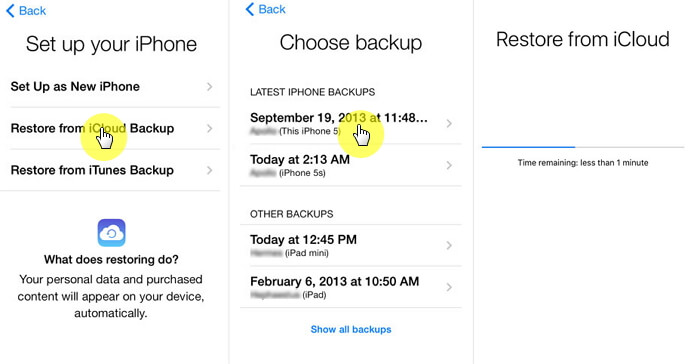
Wir wissen, dass es sehr üblich ist, dass die meisten iPhone-Benutzer ihre iCloud- und iTunes-Sicherung beim Sichern oder Sichern verwenden können Wiederherstellen ihres iPhone-Geräts von ihrem vorherigen Backup. Viele würden jedoch auch etwas wollen, das ihnen Freiheit geben könnte, was sie sichern und wiederherstellen wollen oder nicht.
Die Antwort darauf ist das FoneDog Toolkit - iOS Daten Backup und Restore. All die Dinge, die iTunes oder iCloud nicht können, sind, was dieses erstaunliche Programm kann. Bei der Verwendung des FoneDog Toolkits - iOS Daten Backup und Wiederherstellung müssen Sie sich keine Sorgen machen, dass Sie die vorherige Sicherung, die Sie vorgenommen haben, überschreiben, da dieses Programm Ihre Sicherungsdatei oder Daten auf Ihrem iPhone sicher nicht überschreiben wird.
Sie können auch frei wählen, welche Elemente oder Daten Sie auf Ihrem iPhone wiederherstellen möchten.
Hinterlassen Sie einen Kommentar
Kommentar
iOS-Datensicherung und -wiederherstellung
Sichern Sie Ihre Daten auf dem PC und stellen Sie iOS-Daten selektiv aus Sicherungen wieder her.
Kostenlos Testen Kostenlos TestenBeliebte Artikel
/
INFORMATIVLANGWEILIG
/
SchlichtKOMPLIZIERT
Vielen Dank! Hier haben Sie die Wahl:
Excellent
Rating: 4.5 / 5 (basierend auf 82 Bewertungen)